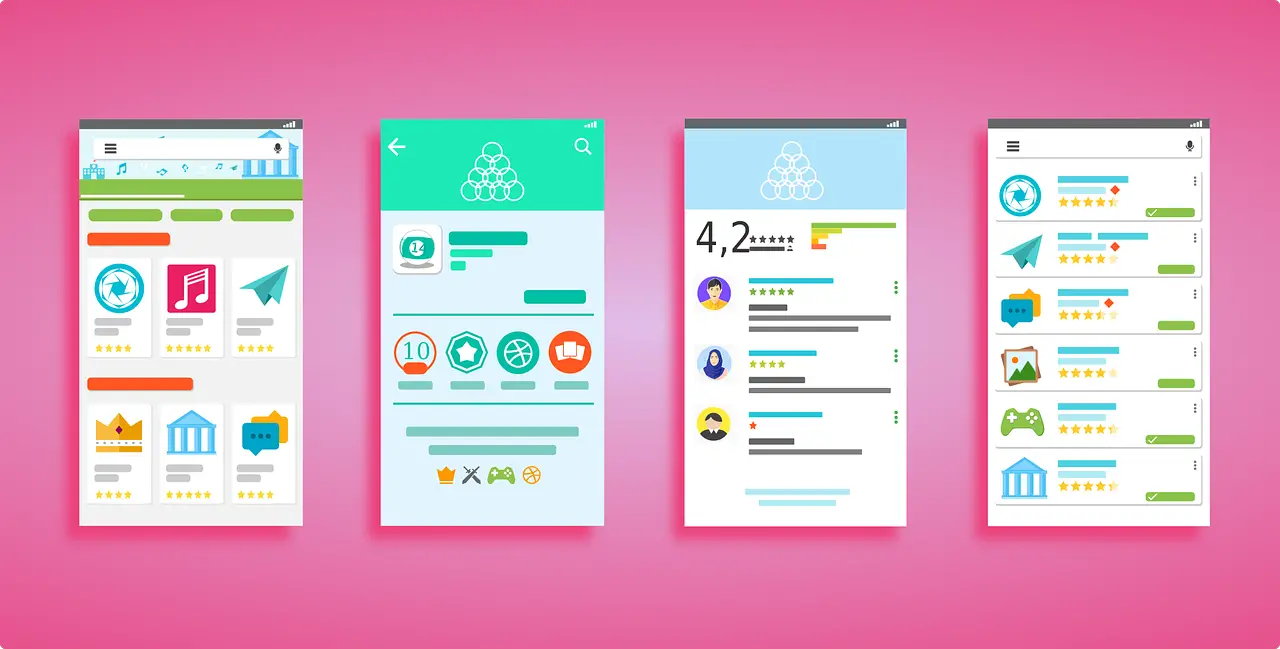Calman kullanıcı arabirimi, sayaçlar, kaynaklar ve ekranlar gibi çeşitli aygıtları kalibre etmek ve kontrol etmek için kapsamlı bir araç görevi görür. Arayüz, geniş özellik ve seçenek yelpazesi ile kullanıcılara kullanıcı dostu ve verimli bir deneyim sunmayı amaçlamaktadır. Kalibrasyon oturumlarını ve raporlarını kaydetme ve yükleme, lisans ve günlük bilgilerine erişme ve farklı modlar veya ayarlar arasında verilerin karşılaştırılmasını sağlama gibi işlevler sunan Calman arayüzü, kullanıcıların kalibrasyon görevlerini etkin bir şekilde yönetmesine olanak tanır. Ek olarak arayüz, sayaç kontrolü, kaynak kontrolü ve ekran kontrolü için özel sekmeler içerir ve kullanıcılara yeni cihazları bulup bağlanma, ekran türlerini ve çözünürlüklerini ayarlama ve DDC sekmesi veya ayrı bir pencere aracılığıyla kontrollere erişim olanağı sağlar. Ayrıca Calman arayüzü, standart dışı kullanımlar için özelleştirme seçenekleri sunar ve kullanıcıların kalibrasyon hedefleri ve ölçüm ofsetleri belirlemesine olanak tanır. Kapsamlı özellikleri ve kullanıcı dostu tasarımı ile Calman kullanıcı arayüzü, cihaz kalibrasyonu ve kontrolünde yenilik arayan kullanıcıların ihtiyaçlarını karşılamayı hedefliyor.
Önemli Çıkarımlar
- Calman kullanıcı arabirimi, çok çeşitli özellik ve seçeneklerle cihazları kalibre etmek ve kontrol etmek için kapsamlı bir araç sunar.
- Kullanıcı dostu ve verimli arayüz, kalibrasyon oturumlarının ve raporların kolayca kaydedilmesine ve yüklenmesine ve ayrıca farklı modlar veya ayarlar arasında verilerin karşılaştırılmasına olanak tanır.
- Calman arayüzü, sayaç kontrol sekmesi, kaynak kontrol sekmesi, ekran kontrol sekmesi ve DDC sekmesi gibi farklı sekmeler halinde düzenlenerek kullanıcılara çeşitli kontrollere ve özelleştirme seçeneklerine kolay erişim sağlar.
- Arayüz aynı zamanda kalibrasyon oturumlarını kaydetme ve yükleme, lisans ve günlük bilgilerine erişim ve ileride başvurmak üzere kalibrasyon ayarlarını ve verilerini depolama için menü işlevleri içerir. Ek olarak, geçmiş sekmeleri, verilerin kolayca karşılaştırılmasını ve kalibrasyon sonuçlarının analiz edilmesini sağlar.
Calman Kullanıcı Arayüzüne Genel Bakış
Calman Kullanıcı Arayüzüne Genel Bakış, Calman yazılımında bulunan çeşitli özelliklere kapsamlı bir genel bakış sağlar. Bu özellikler arasında Calman Menüsü, Geçmiş Sekmeleri, Sayaç Kontrol Sekmesi, Kaynak Kontrol Sekmesi, Ekran Kontrol Sekmesi, Ayarlar, Temel İş Akışı Seçenekleri, Gelişmiş İş Akışı Seçenekleri, Uygulama Ölçüm Seçenekleri ve Uygulama Tercihleri bulunur.
Calman Menüsü, kullanıcıların kalibrasyon oturumlarını kaydetme ve yükleme, lisans ve günlük bilgilerine erişme ve kalibrasyon raporlarını yükleme gibi işlevlere erişmesine olanak tanır. Geçmiş Sekmeleri, kullanıcıların ek okumalar için düzenleri çoğaltmasına ve farklı modlar veya ayarlar arasında verileri karşılaştırmasına olanak tanır. Sayaç Kontrolü Sekmesi, kullanıcıların sayaçları bulup bağlanmasına, ekran tipini ayarlamasına, pozlama modunu değiştirmesine ve sayaç profilleri oluşturmasına olanak tanır. Kaynak Kontrolü Sekmesi, kullanıcıların kaynaklara bağlanmasına ve çözünürlük ile desen gecikmesini ayarlamasına olanak tanır. Ekran Kontrolü Sekmesi, kullanıcıların ekranları veya video işlemcileri bulmasına ve bunlara bağlanmasına, kalibrasyon konumunu seçmesine ve kontrollere erişmesine olanak tanır. Diğer özellikler arasında ayar değişikliği, iş akışı seçenekleri ve uygulama tercihleri bulunur.
Calman Menüsü
Calman Kullanıcı Arabirimi içinde Calman Menüsü, kalibrasyon oturumlarını kaydetme ve yükleme, lisans ve günlük bilgilerine erişim ve kalibrasyon raporlarını yükleme gibi çeşitli özellik ve işlevlere erişim sağlar. Menü, aşağıdakileri içeren çeşitli seçenekler halinde düzenlenmiştir:
-
Kalibrasyon Oturumunu Kaydet: Bu seçenek, kullanıcıların tüm kalibrasyon ayarlarının ve verilerinin ileride başvurmak üzere saklanmasını sağlayarak mevcut kalibrasyon oturumlarını kaydetmelerine olanak tanır.
-
Kalibrasyon Oturumunu Yükle: Kullanıcılar, bu seçeneği belirleyerek önceden kaydedilmiş kalibrasyon oturumlarına erişebilir ve belirli bir kalibrasyonu alıp üzerinde çalışmaya devam etmelerini sağlar.
-
Kalibrasyon Raporunu Yükle: Bu seçenek, kullanıcıların kalibrasyon sonuçlarının ayrıntılı bir analizini sağlayarak önceki kalibrasyon oturumlarından oluşturulan kalibrasyon raporlarını yüklemesini ve görüntülemesini sağlar. Bu raporlar, ilerlemeyi izlemek ve daha fazla ayarlama gerektiren alanları belirlemek için yararlı olabilir.
Geçmiş Sekmeleri
Calman UI’deki Geçmiş Sekmeleri, farklı modlar veya ayarlar arasında verilerin kolayca karşılaştırılmasına izin vererek, kalibrasyon sonuçlarını analiz etmek ve optimum ekran performansı için bilinçli ayarlamalar yapmak için değerli bir araç sağlar. Bu sekmeler, kullanıcıların mevcut düzeni ek okumalar için çoğaltmasını sağlayarak yan yana karşılaştırmalara olanak tanır. Bu özellik, özellikle, hangisinin istenen sonuçları ürettiğini belirlemek için farklı kalibrasyon modlarını veya ayarlarını test ederken kullanışlıdır. Kullanıcılar, farklı modlardan veya ayarlardan gelen verileri karşılaştırarak performanstaki tutarsızlıkları veya varyasyonları belirleyebilir ve gerekli ayarlamaları yapabilir. Bu, ekranın doğru şekilde kalibre edilmesini sağlamaya yardımcı olur ve mümkün olan en iyi görüntü kalitesini sunar. Geçmiş Sekmeleri, kalibrasyon verilerine kapsamlı bir genel bakış sunarak, kullanıcıların istedikleri ekran performansına ulaşmak için bilinçli kararlar vermelerine olanak tanır.
Sayaç Kontrol Sekmesi
Sayaç Kontrolü Sekmesi, kullanıcılara yeni sayaçlar bulma ve bunlara bağlanma, ekran tipini ayarlama, sayaç pozlama modunu değiştirme ve sayaç profilleri oluşturma olanağı sağlayarak kalibrasyon sürecinin doğruluğunu ve verimliliğini artırır. Sekme, kullanıcıların yeni bir ölçüm cihazı aramasına ve ona bağlanmasına izin vererek, ölçüm cihazı ile yazılım arasında uyumluluk ve uygun iletişim sağlar. Kullanıcılar, ölçüm cihazının ölçeceği ekran tipini de ayarlayarak doğru okumalar sağlayabilir. Ek olarak, ölçüm cihazının pozlama modu, kullanıcıların farklı aydınlatma koşullarında ölçüm cihazının performansını optimize etmesine izin verecek şekilde ayarlanabilir. Ayrıca kullanıcılar, belirli kalibrasyon görevleri için özelleştirilebilen ve kaydedilebilen, kalibrasyon sürecini kolaylaştıran ve tutarlılığı artıran sayaç profilleri oluşturma seçeneğine de sahiptir. Genel olarak, Sayaç Kontrol Sekmesi, sayaçlar üzerinde kapsamlı kontrol sunarak kullanıcıların hassas ve güvenilir kalibrasyon sonuçları elde etmesini sağlar.